Gemini Enterprise は、ドキュメントのインポート時やデータコネクタの使用時にエラーや警告をモニタリングするための Cloud Logging を提供します。
このドキュメントでは、ログ エクスプローラを使用して Gemini Enterprise の Cloud Logging にアクセスする方法について説明します。
始める前に
Cloud Logging にアクセスするには、プロジェクト管理者がログ閲覧者 IAM ロール(roles/logging.viewer)を付与していることを確認してください。
ログ エクスプローラを使用して Gemini Enterprise ログにアクセスする
Gemini Enterprise ログにアクセスする手順は次のとおりです。
- Google Cloud コンソールで、[ログ エクスプローラ] に移動します。
- ログを確認する Google Cloud プロジェクトを選択します。
デフォルトでは、ログ エクスプローラ ページは、デフォルトのログスコープに一覧表示されているリソースでログエントリを検索します。Gemini Enterprise ログをフィルタリングするには、次のいずれかを行います。
- [すべてのリソース] > [使用済み API] > [Discovery Engine API] を選択し、[適用] をクリックします。
クエリバーに次のように入力し、[クエリを実行] をクリックします。
resource.type="consumed_api" resource.labels.service="discoveryengine.googleapis.com"
指定されたフィルタを使用してログをさらにクエリします。たとえば、期間を変更します。デフォルトでは、ログ エクスプローラには過去 1 時間のログのみが表示されます。
JSON メタデータでフィルタリングして、クエリの範囲を絞り込みます。たとえば、
ImportDocumentsメソッドのログをクエリするには、次のいずれかを行います。クエリバーに次のように入力します。
jsonPayload.context.reportLocation.functionName=~"ImportDocuments"JSON メタデータを開き、クリックしてフィルタします。
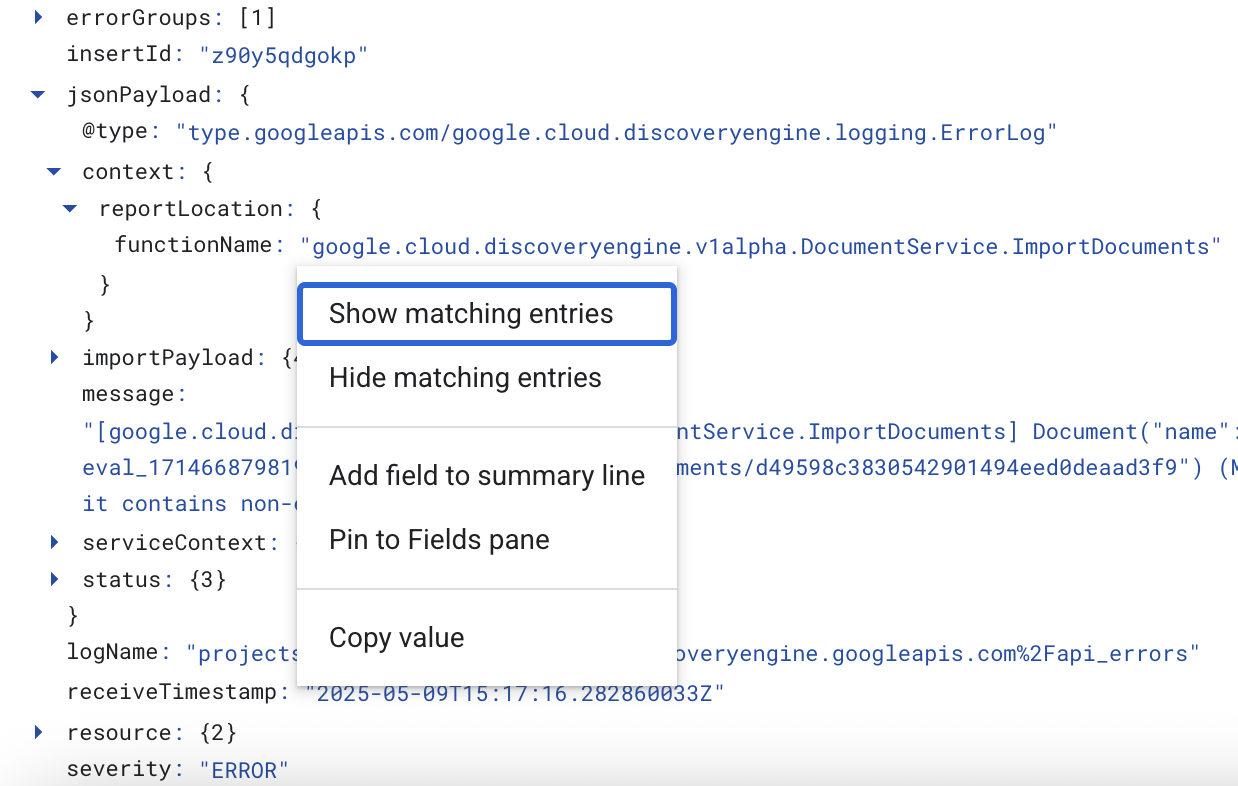
図 1. JSON メタデータをクリックしてフィルタする
ほとんどの警告とエラーについては、
jsonPayload.messageとjsonPayload.statusで詳細を確認してください。ログを詳細に分析するには、BigQuery などの長いシンクにログをダンプします。詳細については、Google Cloud Observability ドキュメントのサポートされている宛先にログを転送するをご覧ください。


